できるビジネスマンのノウハウ伝授
第4回 Excelデータの上手な料理法 - その2-(2/4)
まずは、“使える”営業ツールを作らねば
福島課長代理 「山田課長から聞いただろうが、『プロジェクト“C”』のソフト的インフラとして、基本的な営業ツールを3つ用意しようとしているんだ。まず、顧客データ、次に、商品カタログをまとめた、いわば電子カタログ、そして、見積書の作成ツールだ」
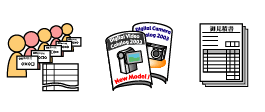
田中君 「顧客データは、ファイルメーカーProでデータベース化して使っています。Excelの顧客リストをインポートして使えるようになっているので、今回のような横断的なプロジェクトでは便利だと思いますよ(第3回 Excelデータの上手な料理法 -その1-にて紹介)。でも、商品カタログと見積書作成については勉強する必要があるので、少し時間をください」
福島課長代理 「そうか。顧客データのデータベース化がうまくいっているというのは山田課長から聞いていたので、実はそのシステムをそのまま使うつもりなんだ。商品カタログは、ビジュアルで説得力のあるものにしたい。そのカタログを使って、プロジェクトのメンバーが早急に営業をかけなきゃならないんで、こちらが急務なんだ。これを急いでやってくれないかな」
「それから、見積書なんだが、Excelで作っていると、どのお客様にどの案件でおくった何の見積もりなのか、いちいちファイルを開かないと分からなくなってしまうだろ。ミスが発生してからでは遅すぎるから、プロジェクトがスタートするまでに手を打っておきたいんだ」
画像を入れた商品カタログツールを作る
自分ひとりで、しかも急ぎとなるとなかなかしんどい。こういうときの頼みの綱は、やはり及川先輩だ。
及川先輩 「写真と詳しい解説を加えたカタログを作るわけね。たしかに、これはExcelが得意とするものじゃないわね。しかも、データベースならどんなデータベースだってこれをこなせるというわけじゃないのよ。画像ファイルを手軽に取り扱うなら、ファイルメーカーProが一番。客先で見せる電子カタログなんだから、レイアウトには凝らないといけないわね。それに、メーカーのWebページにジャンプしたりといった機能も必要だし……」
田中君 「データの元になるものはあるんですよ。Excelの形で」
及川先輩 「なるほど。じゃあ、前回と同様に、まずはExcelファイルをファイルメーカーProにインポートするところから始めましょう。今度はファイルメーカーProのほうにマスターファイルがあるわけじゃないから、Excel版の商品リストをドラッグ&ドロップでインポートしてみましょう」
田中君 「やり方は前回と同じですよね。もうインポートが終わりましたよ」
及川先輩 「では、ここからレイアウトと追加項目を考えていきましょう。あらかじめレイアウトやフィールドの設計をしなくてもなんとかなるというのが、ファイルメーカーProのいいところなのよね」
田中君 「じゃあ、レイアウト画面に入って、フィールドの長さを整えたり、フォントの大小、強弱をつけたり、色を変えたりしますね。同じようなことを表計算ソフトでやろうとしたら大変なことになりますね」
及川先輩 「あ、そうそう。画像のためのフィールドを入れるのを忘れないようにね。[フィールドの定義] から [オブジェクト] という種類を選ぶのよ」

画像用のフィールドを追加する。Excelデータをインポートしたあとでのフィールド追加も簡単
田中君 「作りました。でも、この画像ってどう登録するんですか? 大変なんじゃないですか?」
及川先輩 「楽なものよ。ただ画像をそのフィールドにドラッグ&ドロップするだけだから」
田中君 「うひゃあ、そんな楽なもんでいいんですかね?」
及川先輩 「実は、ドロップできるのは画像だけじゃなくって、ムービーやサウンドとかもOKなの。例えば、製品のコマーシャルムービーや、製品を縦横に回すQuickTime VRムービーなんかも、ここに入れることができるのよ」
田中君 「そいつはすごいですね。ただ、そういうデータが用意された製品ってそうたくさんあるものじゃないので、フィールドの項目としては画像1点分でいいと思います」
[高岡幸生(ジェネコム), ITmedia ]
Copyright © ITmedia, Inc. All Rights Reserved.
FEED BACK
ピックアップ
 週末アップルPickUp!:絶好調のApp Store、ユーザーに34億円返金へ
週末アップルPickUp!:絶好調のApp Store、ユーザーに34億円返金へ
アップル関連の話題を何となくまとめる週末アップルPickUp!。今週は未成年者によるアプリ内課金問題を取りあげます。
 24時間動作+4バンドLTE+11ac+SIMフリー(予定):もしかして“無双”? ツウ好みの高性能LTEルータ「AtermMR03LN」をねっとりチェック(パフォーマンス編)
24時間動作+4バンドLTE+11ac+SIMフリー(予定):もしかして“無双”? ツウ好みの高性能LTEルータ「AtermMR03LN」をねっとりチェック(パフォーマンス編)
“ツウ好み”の機能や特長を多く備えるLTEルータ「AtermMR03LN」がモバイラーの中で人気だ。前編の機能チェックに続き、後編では実運用して分かった使い勝手とパフォーマンス面をねっとりチェックする。
 最新タブレット速攻レビュー:「MeMO Pad 8」──“Winタブ”よりお手ごろ価格な8型Androidタブレット
最新タブレット速攻レビュー:「MeMO Pad 8」──“Winタブ”よりお手ごろ価格な8型Androidタブレット
8型タブレットとなると最近はWindows 8.1搭載モデルが人気だが、同サイズでAndroidなら“もっと低価格”である。2万円台で買える8型タブレット「ASUS MeMO Pad 8」をチェックする。
 最新PC速攻レビュー:「VAIO Pro 13」――さらにハイスペックを軽快に持ち運べる“14春モデル”徹底検証
最新PC速攻レビュー:「VAIO Pro 13」――さらにハイスペックを軽快に持ち運べる“14春モデル”徹底検証
高い人気を誇る薄型軽量モバイルノート「VAIO Pro 13」が、より高性能なCPUを搭載可能になった。その実力を確かめるべく、直販ハイスペックモデルをじっくり検証する。
 「3年先を行く」製造技術:タブレット市場に注力するIntelのモバイルプロセッサ戦略
「3年先を行く」製造技術:タブレット市場に注力するIntelのモバイルプロセッサ戦略
Intelは“他社の3年先を行く”半導体製造技術でタブレット市場における影響力の拡大を目指す。同社のモバイルプロセッサ戦略をまとめた。
 LaVie Z&LaVie G タイプZロードテスト:第23回 2560×1440解像度スゴイ……格段に作業効率が上がる「超高解像度ディスプレイ」
LaVie Z&LaVie G タイプZロードテスト:第23回 2560×1440解像度スゴイ……格段に作業効率が上がる「超高解像度ディスプレイ」
ウルトラ軽量に加え、「超高解像度ディスプレイ」もLaVie Z(IGZOモデル)の魅力だ。今回はこのディスプレイの使い勝手と応用方法を考えてみた。
 SOHO/中小企業に効く「ビジネスPC」の選び方(2):Windows XPから乗り換えるべきは“7”か“8.1”か
SOHO/中小企業に効く「ビジネスPC」の選び方(2):Windows XPから乗り換えるべきは“7”か“8.1”か
Windows XPのサポート終了に際して、どのようなPC環境に移行すべきか? まずはWindows 7か、Windows 8/8.1か、次のメインOSを選択する必要がある。
 NUCやUltrabookをもっと速く:アキバで人気のSSDにmSATA版が登場――「Samsung SSD 840 EVO mSATA」徹底検証
NUCやUltrabookをもっと速く:アキバで人気のSSDにmSATA版が登場――「Samsung SSD 840 EVO mSATA」徹底検証
抜群のコストパフォーマンスで高い人気を誇るSSD「Samsung SSD 840 EVO」にmSATA版が登場した。容量が1Tバイトまで用意されているのも興味深い。早速、性能をチェックしよう。
 SOHO/中小企業に効く「UPS」の選び方(第2回):「UPS」を正しく選ぶコツ――容量の計算方法は? 給電方式とは?
SOHO/中小企業に効く「UPS」の選び方(第2回):「UPS」を正しく選ぶコツ――容量の計算方法は? 給電方式とは?
「無停電電源装置(UPS)」の基礎知識から、機器に合った製品選びまで、順序立てて解説する本連載。第2回は、UPSの選定で知っておくべき、容量の計算方法や給電方法の違いを紹介する。
 「ThinkPad X240s」ロードテスト:第4回 大きく変わった「5ボタントラックパッド」を快適に使えるようにする、2つのコツ
「ThinkPad X240s」ロードテスト:第4回 大きく変わった「5ボタントラックパッド」を快適に使えるようにする、2つのコツ
業務に使うPCとして積極的にThinkPadを選んできた理由の1つに「トラックポイント」がある。今でもノートPCに搭載するポインティングデバイスとして唯一無二の存在だと確信しているが……。





